Extension de tâches personnalisées des Workflows de cycle de vie
Les workflows de cycle de vie vous permettent de créer des workflows qui peuvent être déclenchés en fonction des scénarios (embauche, mutation ou départ). Bien que les workflows de cycle de vie fournissent plusieurs tâches intégrées pour automatiser des scénarios courants tout au long du cycle de vie des utilisateurs, vous pouvez éventuellement atteindre les limites de ces tâches intégrées. Avec la fonctionnalité d’extensibilité, vous pouvez utiliser le concept d’extension de tâche personnalisée pour appeler des systèmes externes dans le cadre d’un workflow. Par exemple, lorsqu’un utilisateur rejoint votre organisation, vous pouvez utiliser un workflow avec une extension de tâche personnalisée qui affecte un numéro Teams, ou un workflow distinct qui accorde au manager l’accès au compte e-mail de l’utilisateur qui quitte l’entreprise. Avec la fonctionnalité d’extensibilité, l’option Workflows de cycle de vie permet de créer des extensions de tâches personnalisées pour appeler Azure Logic Apps.
Conditions préalables pour Logic Apps
Pour lier une application logique Azure à une extension de tâche personnalisée, les prérequis suivants doivent être respectés :
- Un abonnement Azure
- Un groupe de ressources
- Autorisations pour créer une application logique basée sur la consommation ou accéder à une application logique basée sur la consommation existante
L’une des attributions de rôles Azure suivantes est requise sur l’application logique elle-même ou sur une étendue supérieure, comme le groupe de ressources, l’abonnement ou le groupe d’administration :
- Contributeur d’application logique
- Contributeur
- Propriétaire
Notes
Le rôle Opérateur d’application logique n’est pas suffisant.
Scénarios de déploiement de l’extension de tâche personnalisée
Lors de la création des extensions de tâches personnalisées, les scénarios d’interaction avec les workflows de cycle de vie peuvent être les suivants :
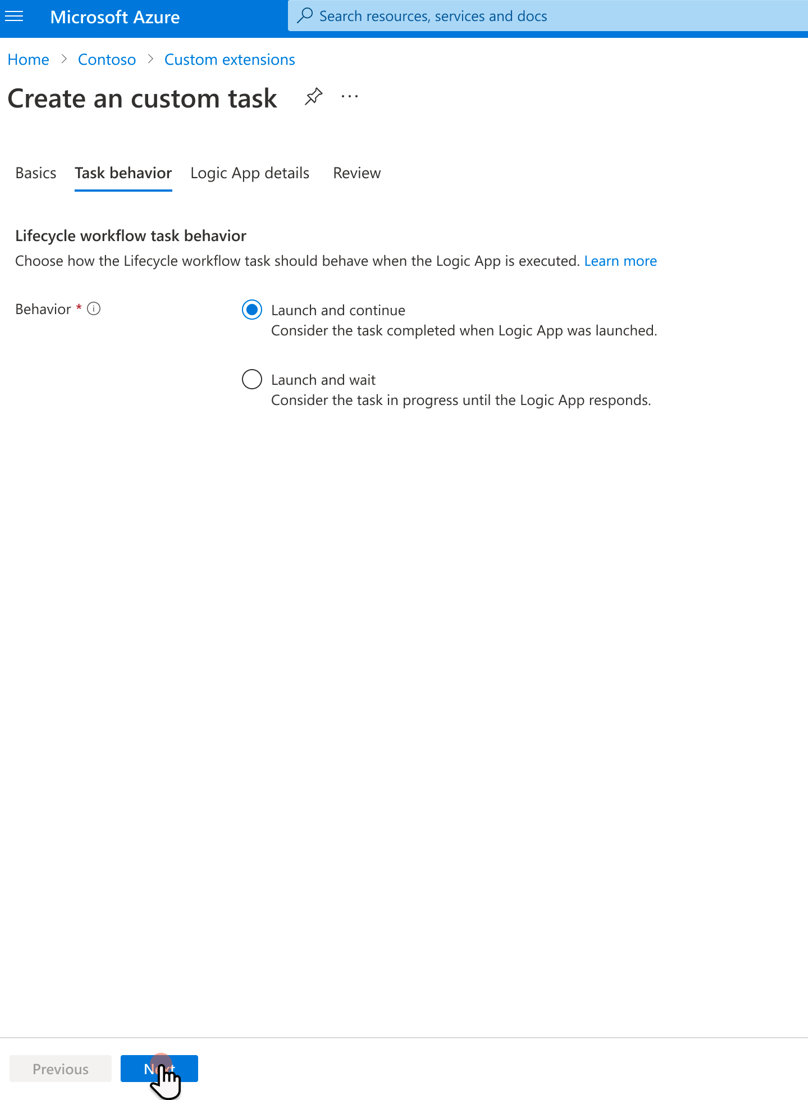
- Lancer et terminer : l’application logique Azure est démarrée et l’exécution de la tâche suivante continue ensuite sans attendre la réponse de l’application logique Azure. Ce scénario est le mieux adapté si le workflow de cycle de vie ne nécessite aucun commentaire (y compris sur l’état) de la part de l’application logique Azure. Si l’application logique a démarré correctement, la tâche de workflow de cycle de vie est considérée comme réussie.
- Lancer et attendre : l’application logique Azure est démarrée et l’exécution de la tâche suivante attend la réponse de l’application logique. Vous entrez la durée pendant laquelle l’extension de tâche personnalisée doit attendre une réponse de la part de l’application logique Azure. Si aucune réponse n’est reçue dans la fenêtre de durée définie, la tâche est considérée comme ayant échoué.

Remarque
La réponse n’a pas nécessairement besoin d’être fournie par l’application logique. Un système tiers est en mesure de répondre si l’application logique agit uniquement en tant qu’intermédiaire. Pour en savoir plus sur cela, consultez taskProcessingResult : reprendre.
Autorisation de réponse
Lorsque vous créez une extension de tâche personnalisée qui attend une réponse de l’application logique, vous pouvez définir les applications qui peuvent envoyer une réponse.
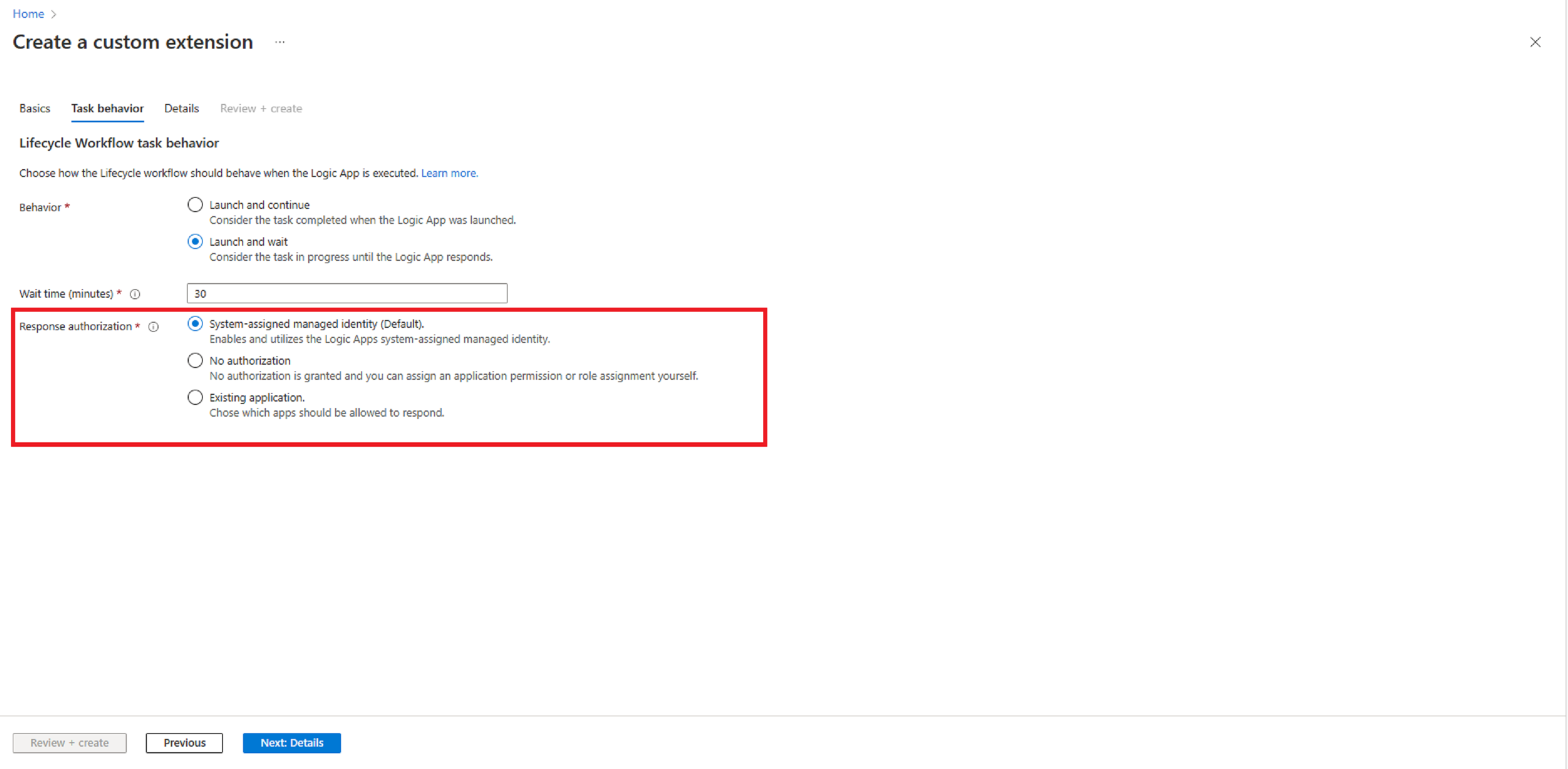
La réponse peut être autorisée de l’une des manières suivantes :
- Identité managée affectée par le système (par défaut) : avec cette option, vous activez et utilisez l’identité managée affectée par le système Logic Apps. Pour plus d’informations, consultez Authentifier l’accès aux ressources Azure avec des identités managées dans Azure Logic Apps
- Aucune autorisation : avec ce choix, aucune autorisation ne sera accordée et vous devez attribuer séparément une autorisation d’application (LifecycleWorkflows.ReadWrite.All) ou une attribution de rôle (Administrateur de workflows de cycle de vie). Si une application répond, nous ne recommandons pas cette option, car elle ne respecte pas le principe de privilège minimum. Cette option peut également être utilisée si les réponses sont fournies uniquement pour le compte d’un utilisateur (Autorisation déléguée et attribution du rôle Administrateur lifecycleWorkflows.ReadWrite.All)
- Application existante : avec cette option, vous pouvez choisir une application existante pour répondre. Il peut s’agir d’une application régulière et d’une identité managée affectée par le système ou par l’utilisateur. Pour plus d’informations sur les types d’identités managées, consultez Types d’identités managées.
Intégration de l’extension de tâche personnalisée à Azure Logic Apps à l’aide d’étapes générales
Les étapes générales de l’intégration Azure Logic Apps sont les suivantes :
Remarque
La création d’une extension de tâche personnalisée et d’une application logique par le biais du centre d’administration Microsoft Entra automatisera la plupart de ces étapes. Pour obtenir un guide sur la création d’extension de tâches personnalisées, consultez Déclencher une application logique en fonction des extensions de tâches personnalisées.
- Créer une application logique Azure basée sur la consommation : application logique Azure basée sur la consommation qui est utilisée pour être appelée par l’extension de tâche personnalisée.
- Configurer l’application logique Azure afin qu’elle soit compatible avec les workflows de cycle de vie : configurez l’application logique Azure basée sur la consommation afin qu’elle puisse être utilisée avec l’extension de tâche personnalisée. Pour plus d’informations, consultez Configurer une application logique pour l’utilisation d’un workflow de cycle de vie
- Créer votre logique métier personnalisée dans votre application logique Azure : configurez votre logique métier dans l’application logique Azure à l’aide du concepteur Logic App.
- Créer une customTaskExtension de workflow de cycle de vie contenant les informations nécessaires sur l’application logique Azure : création d’une extension de tâche personnalisée qui référence l’application logique Azure configurée.
- Mettre à jour ou créer un workflow de cycle de vie avec la tâche « Exécuter une extension de tâche personnalisée », en référençant la customTaskExtension créée : ajout de l’extension de tâche personnalisée nouvellement créée à un nouveau workflow, ou mise à jour des informations d’un workflow existant.